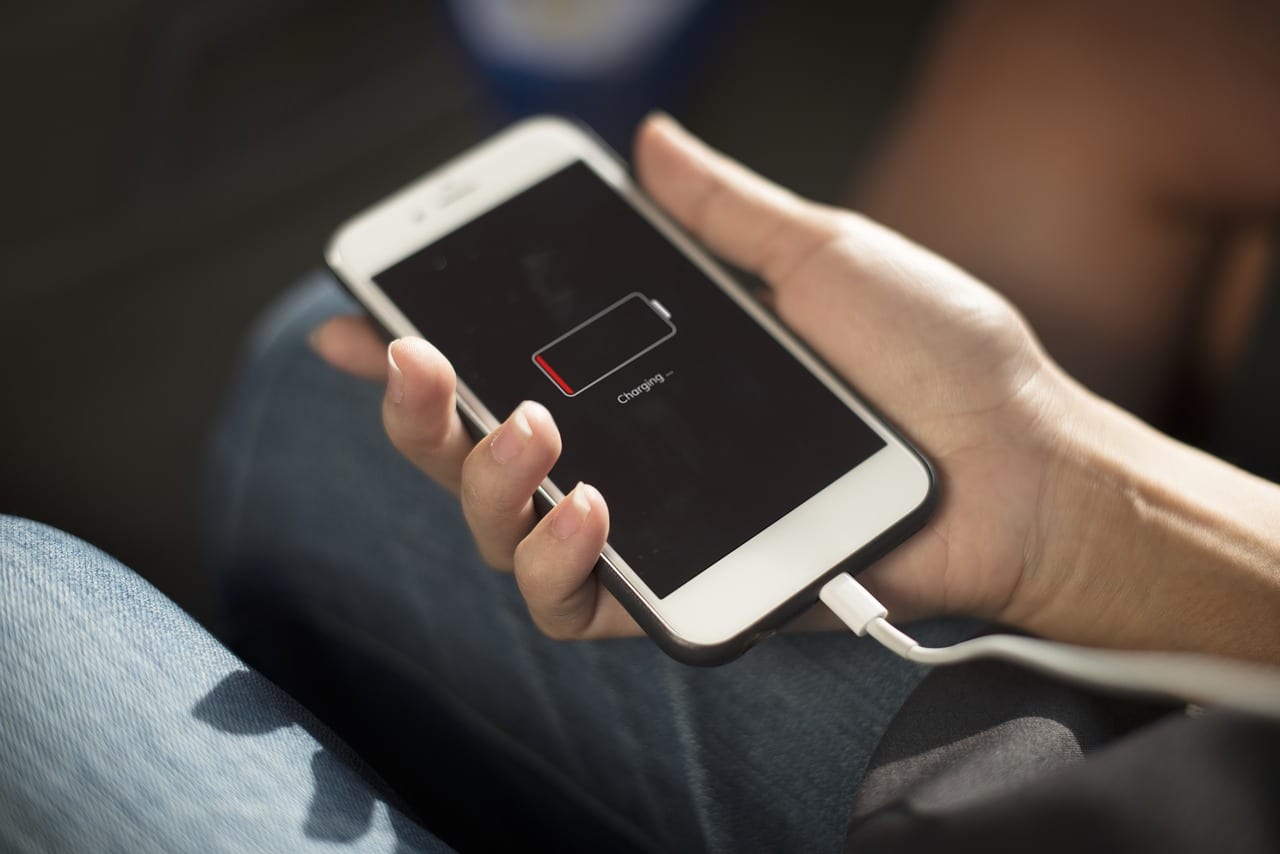Apple Musicを解約する方法がややこしかったので解説。
解約する方法
iPhoneで解約
ちょっと画面が間に合っていませんが・・・
- Musicアプリを起動して「For You」の人型アイコンをタップ
- 「アカウント」画面の「Apple IDを表示」をタップ
- 「アカウント」画面の「登録」をタップ
- 「Apple Musicメンバーシップ」をタップ
- 「Apple Musicメンバーシップ」画面の「登録をキャンセルする」をタップ
上記手順となります。
入り口がわかりづらい・・・。
PCで解約
PCにインストールしているiTunesよりも解約することができます。
- iTunesを起動
- ツールバーの「アカウント」-「マイアカウント表示」をクリック
- 「設定」-「登録」の「管理」をクリック
- 「Apple Musicメンバーシップ」の「編集」をクリック
- 「登録をキャンセルする」をクリック
こちらもなかなか想像できないところにあります。
わざとしか思えない・・・。
注意点
解約するにあたっていくつか注意点があります。
解約してすぐに聴けなくなるわけではない
Apple Musicは月額、年額の定額サービスです。
解約するタイミングですぐに聴けなくなるわけではなく、有効期限まではそのまま使うことができます。
ダウンロードしていた曲は聴けなくなる
Apple Musicを解約すると新しい曲を聴けなくなるのは当然ですが、iPhoneにダウンロードしていた曲も聴けなくなります。
ライセンスを管理するDRMという機能で、契約期間がすぎてしまうと再生不可となるようになっています。
DRMを解除するソフトはいくつかあるようですが・・・
おわりに
月額980円をどう考えるか、他の音楽サービスと比較してどうか、データ量の消費を考えるとどうか。
定額音楽サービスは悩ましいところです。
ストリーミングで聴くとデータ量をそれなりに消費するので、契約しているデータ量が少ない場合には速度制限されてしまうこともあります。
そんな場合にはWiMAXと組み合わせて使うことでストレスなく音楽を楽しめますよ。
WiMAXをお得に契約するにはこちら。
参考記事:WiMAXのプロバイダを徹底比較